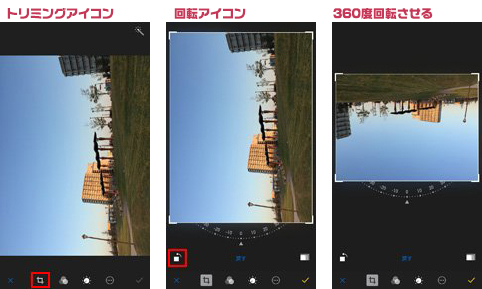掲示板は一度に投稿する画像のサイズを3Mbに制限しておりますので、お持ちの画像サイズが大きい場合はエラーとなる場合があります。恐れ入りますが、予めダウンサイジングしてアップロードしていただけますようお願いいたします。
投稿に適したサイズは「800ピクセル×800ピクセル」以下となっています。
ここではフリーソフトの"JTrim"を使って画像サイズを変更する方法を解説いたします。
なお"JTrim"をお持ちでない方はこちらよりダウンロード(無料)できます。
また、このソフトはWindows Xp版ですので、お使いのOSによっては使用できない場合があります。(一応Windows 7 は動作するようです。)
解説図はWindows Xpのもので、他のOSの場合異なる場合があります。
投稿に適したサイズは「800ピクセル×800ピクセル」以下となっています。
ここではフリーソフトの"JTrim"を使って画像サイズを変更する方法を解説いたします。
なお"JTrim"をお持ちでない方はこちらよりダウンロード(無料)できます。
また、このソフトはWindows Xp版ですので、お使いのOSによっては使用できない場合があります。(一応Windows 7 は動作するようです。)
解説図はWindows Xpのもので、他のOSの場合異なる場合があります。
1. JTrimを起動してサイズ変更をしたい画像を開きます。【解説図-1】
「ファイル(F)」→「開く(O)」で「ファイルが開く」ウィンドウが開くので修正したい画像がある場所へ移動して、画像を開きます。
「ファイル(F)」→「開く(O)」で「ファイルが開く」ウィンドウが開くので修正したい画像がある場所へ移動して、画像を開きます。
【解説図-1】
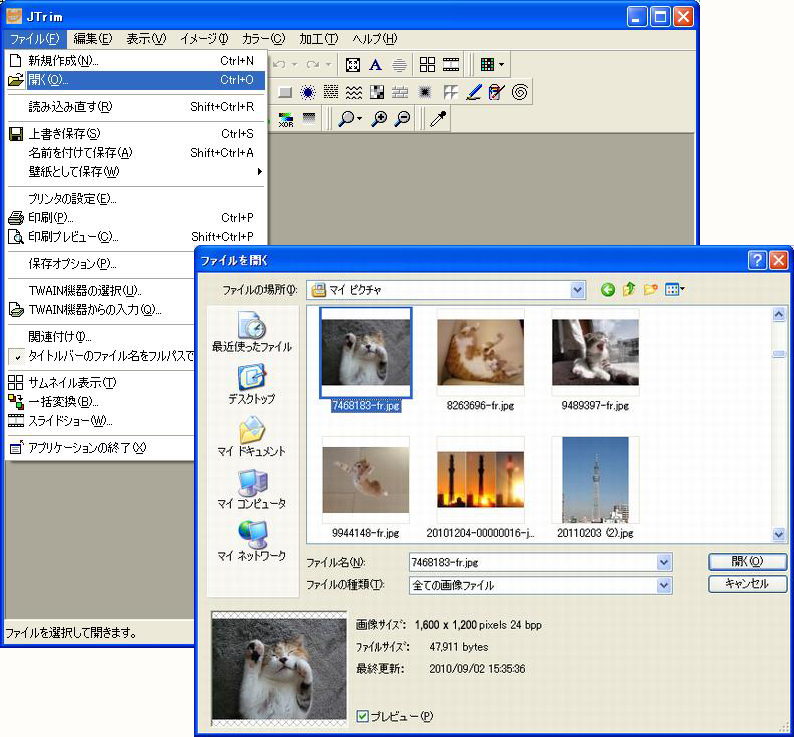
2. 画像が開いたら、メニューの「イメージ(I)」→「リサイズ(S)」を選びます。
【解説図-2】
【解説図-2】
【解説図-2】
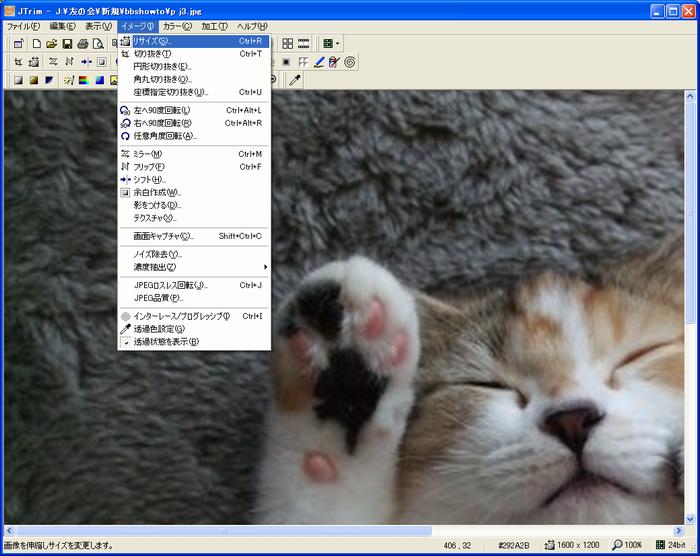
3. 大きいほうの数値を800以下の数値に入力しなおします。【解説図-3】
この例では現在のサイズが 1600×1200 になっていますので、1600を800に修正しています。
下の「□ 縦横の比率を保持する」にチェックが入っていればもう片方のサイズも自動的に修正されます。
この例では現在のサイズが 1600×1200 になっていますので、1600を800に修正しています。
下の「□ 縦横の比率を保持する」にチェックが入っていればもう片方のサイズも自動的に修正されます。
【解説図-3】
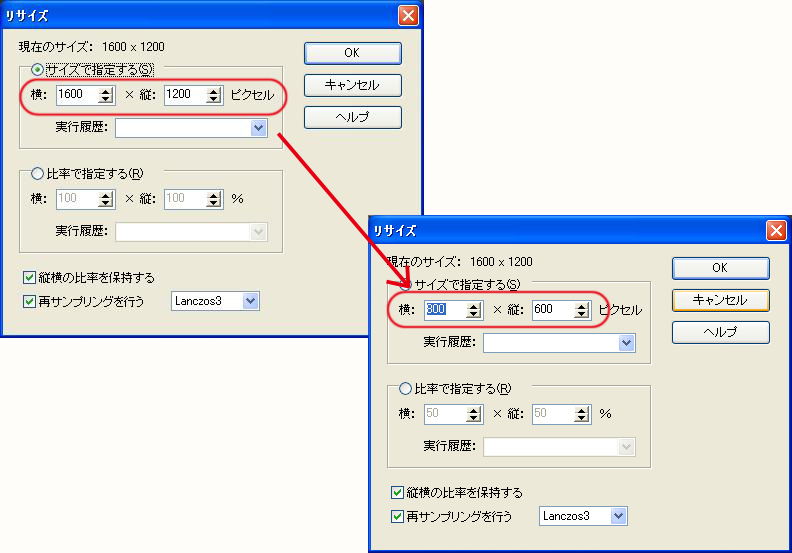
4. 「OK」ボタンを押すとサイズが変更されます。【解説図-4】
保存して終了です。
※ JTrimは複数の画像を一度に開くことが出来ませんので、一枚ずつ作業してください。
保存して終了です。
※ JTrimは複数の画像を一度に開くことが出来ませんので、一枚ずつ作業してください。
【解説図-4】
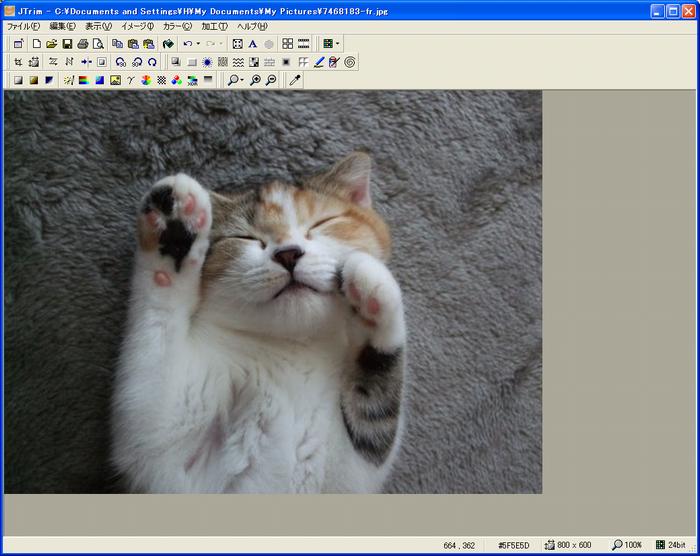
Android 【アンドロイド】をお使いの方は、「共有くん」がおすすめ。
画像をアップロードするときにその画像サイズを縮小したり、回転したり、切り抜いたりします。メールの添付やfacebook、twitterの投稿に便利です。共有機能に特化し、シンプルで使いやすいアプリケーションです。
無料版のため一部の機能をご利用することができません。
詳細な説明やダウンロードはこちらから→「共有くん」Google Play 【解説図-5】
iPhone【アイホン】をお使いの方は、「Simple Resize」がおすすめ。
詳細な説明やダウンロードはこちらから→「 Simple Resize」App Store 【解説図-5】
画像をアップロードするときにその画像サイズを縮小したり、回転したり、切り抜いたりします。メールの添付やfacebook、twitterの投稿に便利です。共有機能に特化し、シンプルで使いやすいアプリケーションです。
無料版のため一部の機能をご利用することができません。
詳細な説明やダウンロードはこちらから→「共有くん」Google Play 【解説図-5】
iPhone【アイホン】をお使いの方は、「Simple Resize」がおすすめ。
詳細な説明やダウンロードはこちらから→「 Simple Resize」App Store 【解説図-5】
【解説図-5】
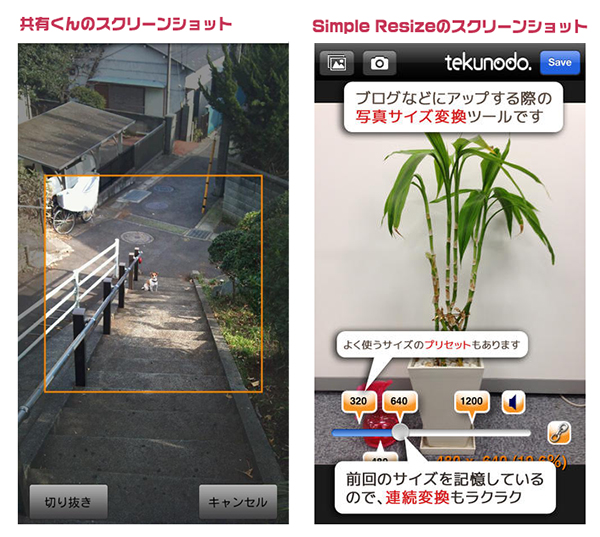
写真を掲示板で紹介しようと、スマホからアップロードしたら
・・・あれ? 写真の向きが横になってる・・
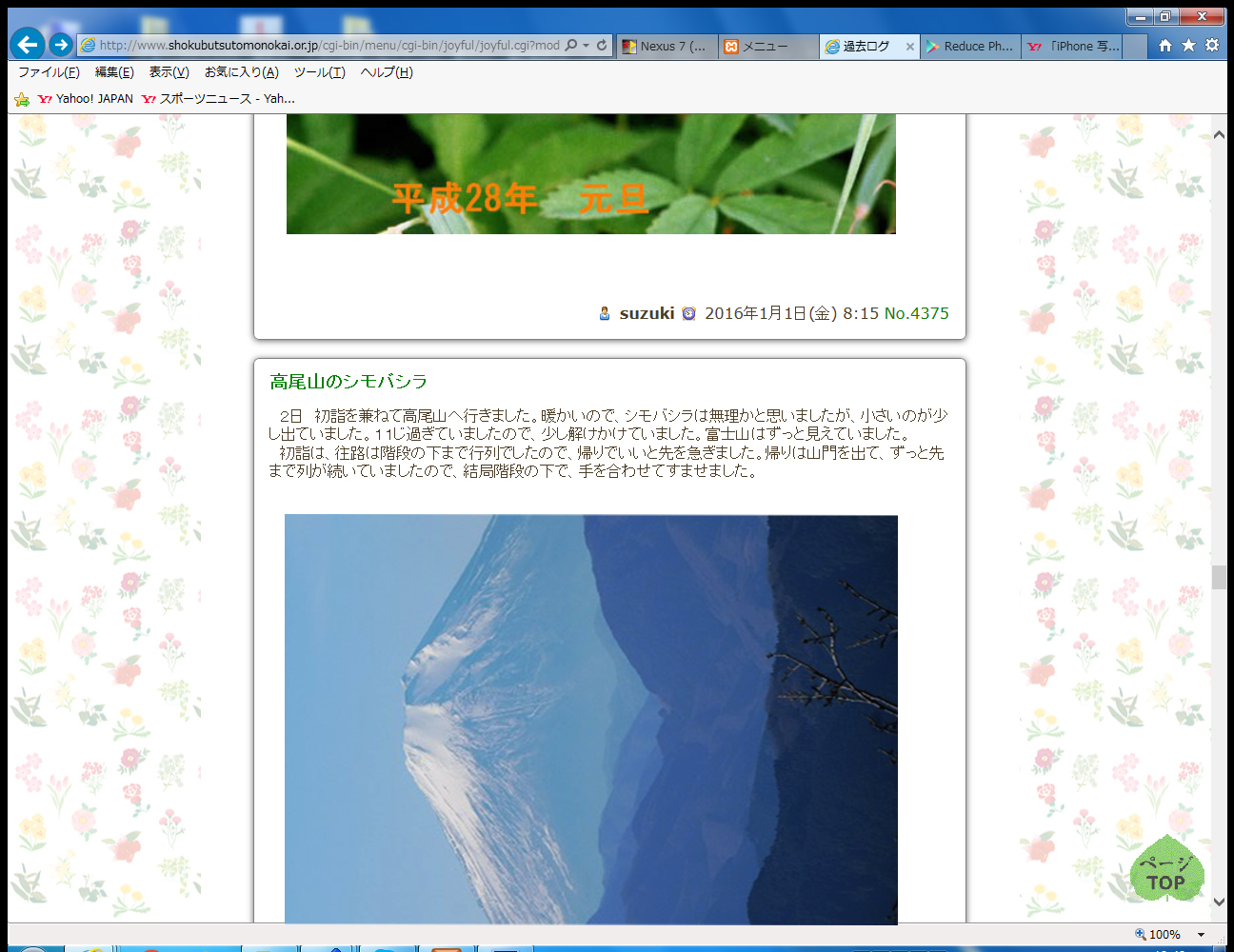
スマホではちゃんと縦になっているのに、投稿すると横になる。
スマホは機械を縦にしたり逆さまにしてもきちんと表示してくれますが、PCはそうはいきません。
そこで対処方法としてはスマホのアプリを使って一度360度回転させて、保存しなおしてから投稿してください。。
Android 【アンドロイド】 フォンは機種によって操作方法が異なるようなので、一例として・・・ギャラリーから設定→その他で左右回転できます。
【解説図-6】
判らない方は画像のトリミングでご紹介した「共有くん」でできます。
【解説図-7】
iPhone【アイホン】をお使いの方はiPhoneのホーム画面から「写真」アプリを起動します。写真の表示向きを変更したい写真・画像を選択、「編集」をタップして写真・画像の編集画面を表示します。 画面下部の「トリミング」アイコンをタップします。トリミング編集画面から「回転」アイコンをタップすることで、90度づつ回転させることができます。 【解説図-8】
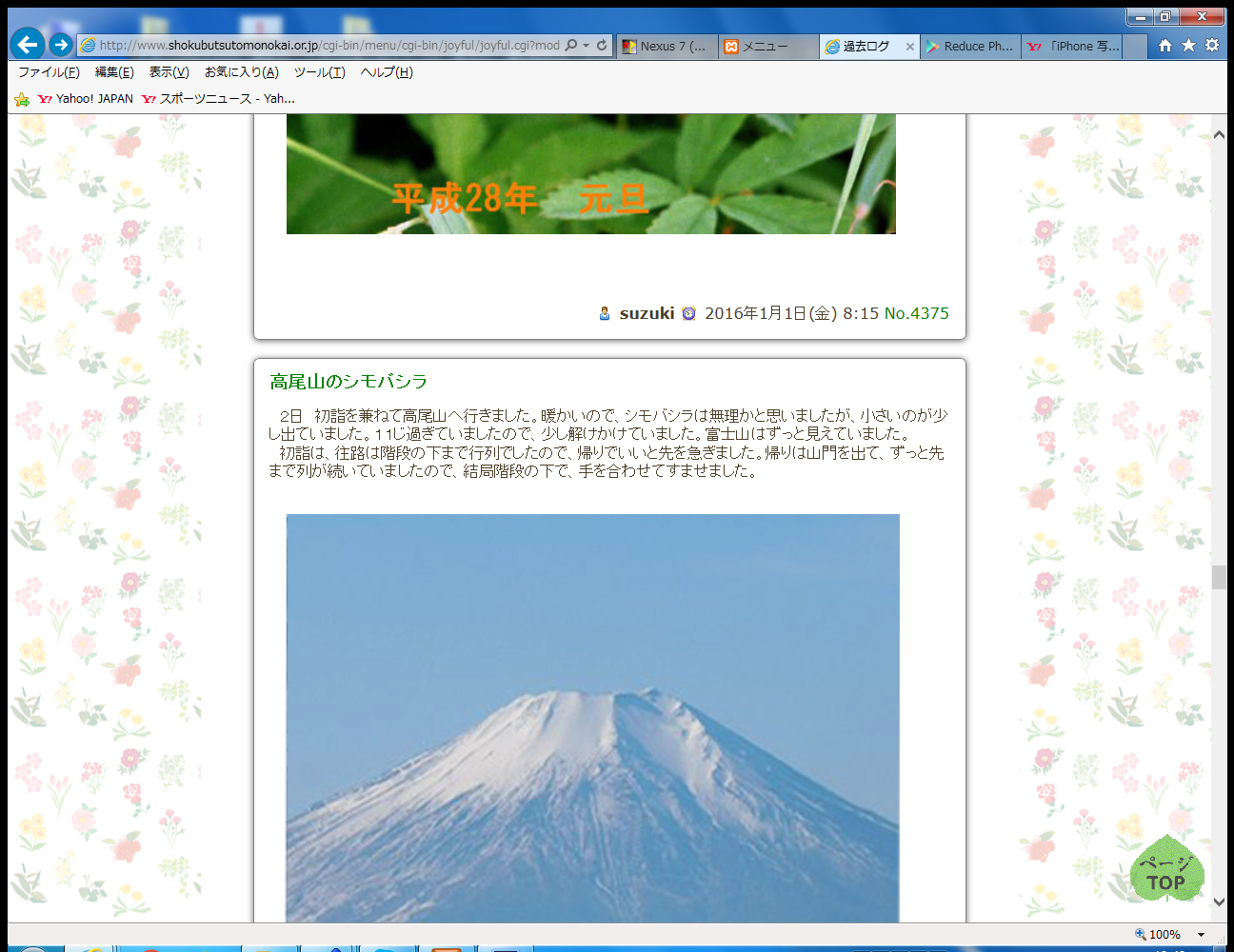
・・・あれ? 写真の向きが横になってる・・
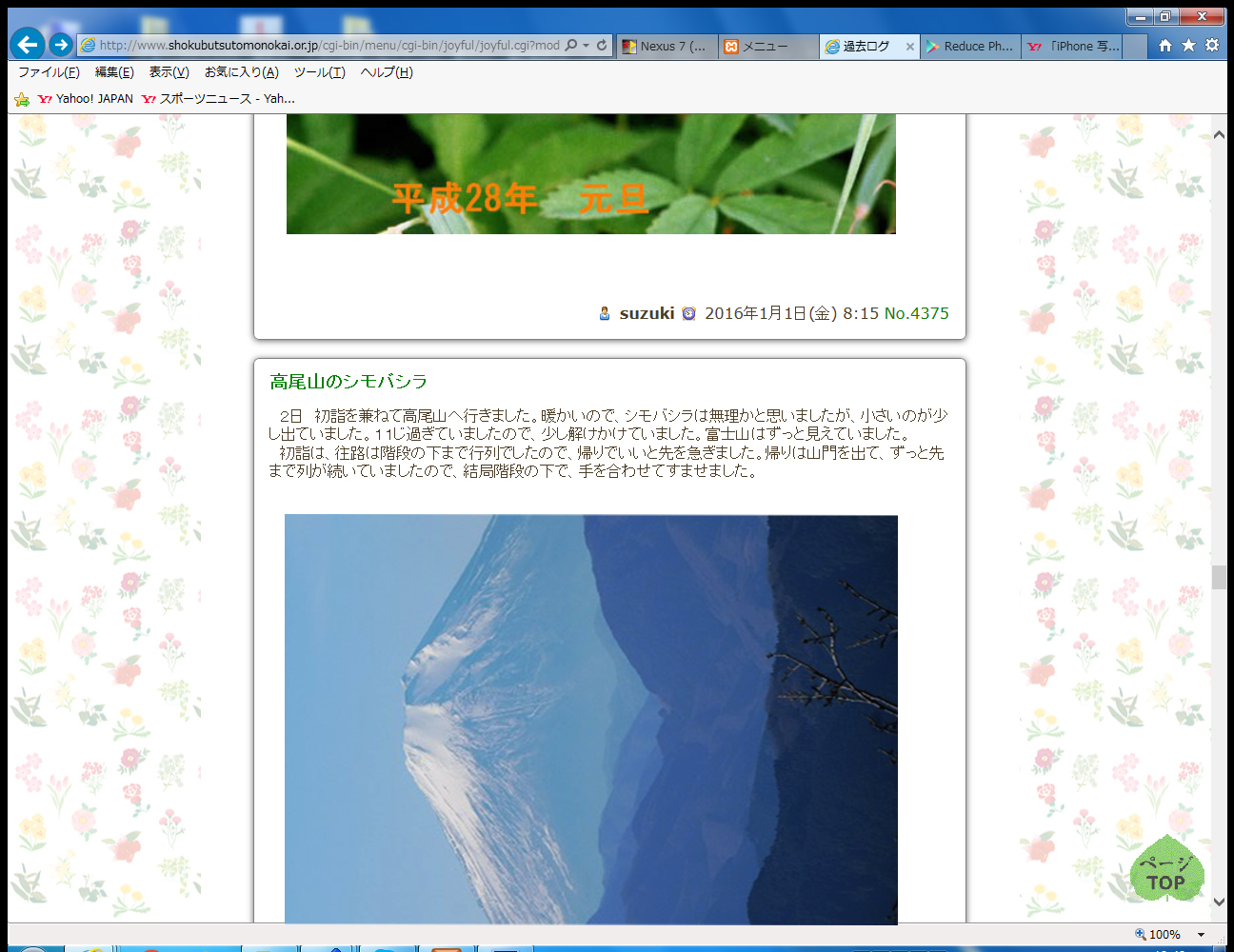
スマホではちゃんと縦になっているのに、投稿すると横になる。
スマホは機械を縦にしたり逆さまにしてもきちんと表示してくれますが、PCはそうはいきません。
そこで対処方法としてはスマホのアプリを使って一度360度回転させて、保存しなおしてから投稿してください。。
Android 【アンドロイド】 フォンは機種によって操作方法が異なるようなので、一例として・・・ギャラリーから設定→その他で左右回転できます。
【解説図-6】
判らない方は画像のトリミングでご紹介した「共有くん」でできます。
【解説図-7】
iPhone【アイホン】をお使いの方はiPhoneのホーム画面から「写真」アプリを起動します。写真の表示向きを変更したい写真・画像を選択、「編集」をタップして写真・画像の編集画面を表示します。 画面下部の「トリミング」アイコンをタップします。トリミング編集画面から「回転」アイコンをタップすることで、90度づつ回転させることができます。 【解説図-8】
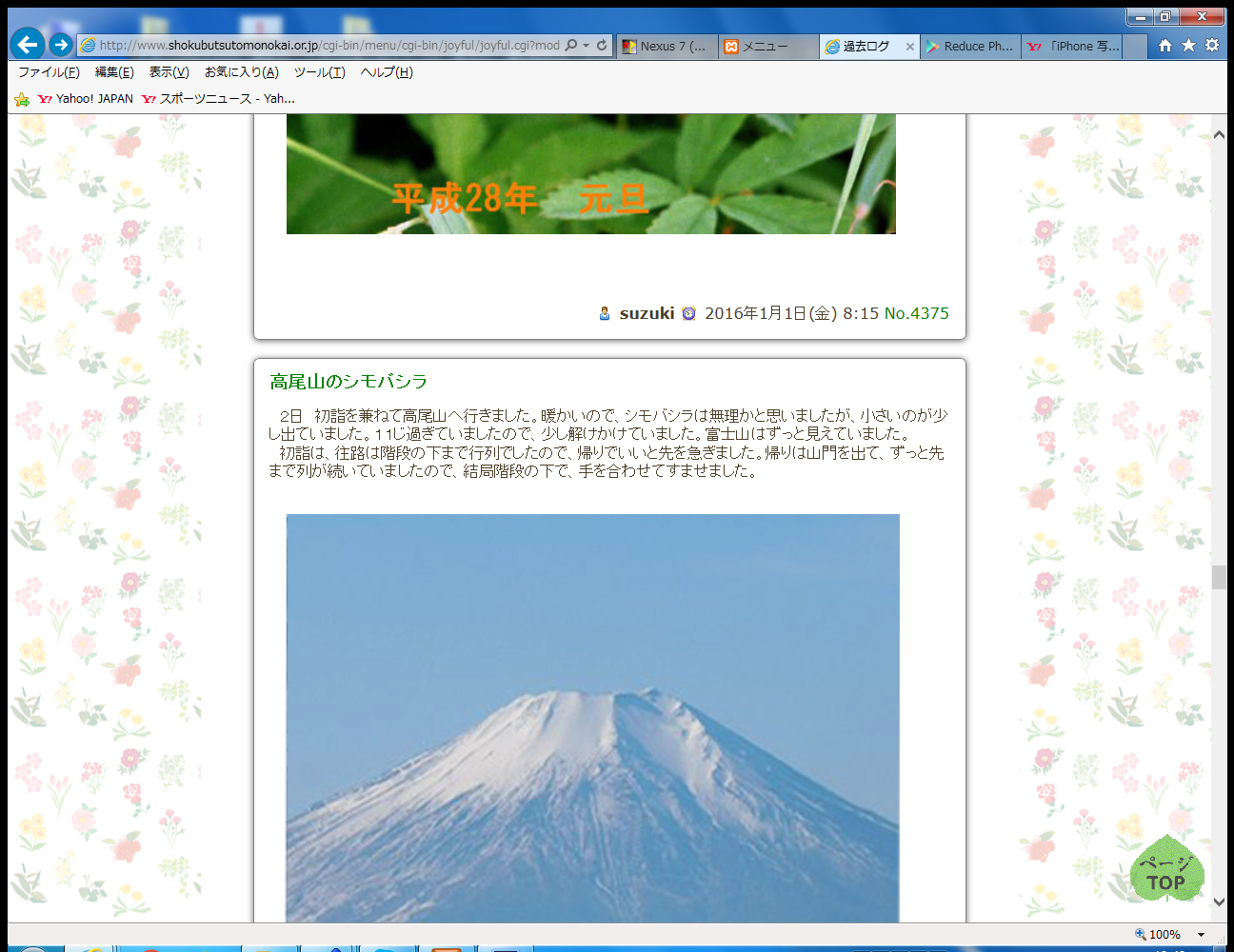
【解説図-6】
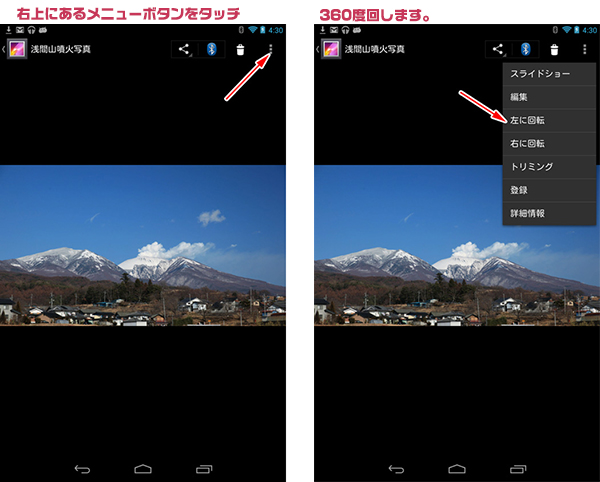
【解説図-7】
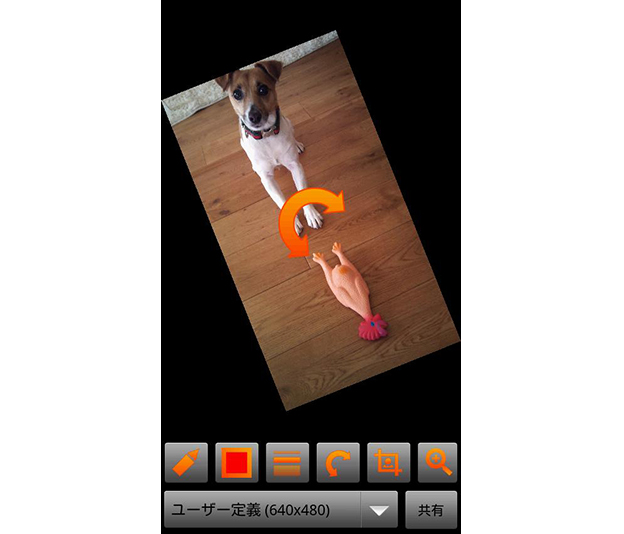
【解説図-8】